添加网络打印机有效方法
来源:www.laobaicai.net 发布时间:2016-06-07 10:41
网络打印机是指通过打印服务器将打印机作为独立的设备接入局域网或者internet,从而使打印机摆脱作为电脑外设的附属地位,成为一个网络节点和信息管理与输出终端,其他成员可以直接访问使用该打印机。目前许多企业的一体机和复合机都是通过网络来进行打印的,那么如何添加网络打印机呢?下面就一起来看具体的操作方法。
1.首先保证打印机是正常连通在网络上的。
2.点击开始,选择“设备和打印机”。
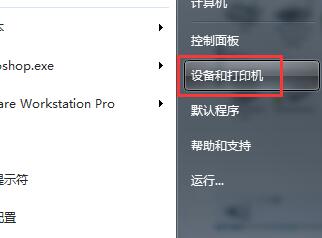
3.点击“添加打印机”。
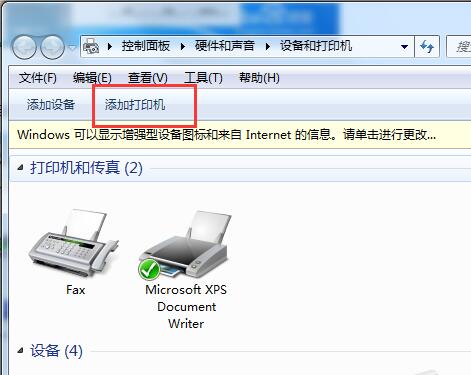
4.选择“添加网络、无线或Bluetooth打印机”。
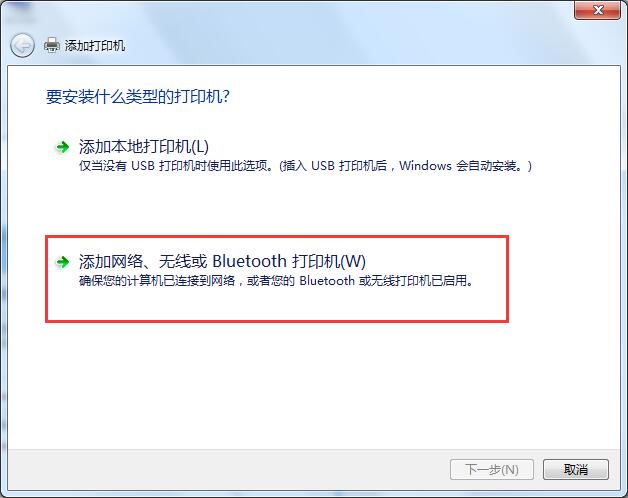
5.点击“我需要的打印机不在列表中”。
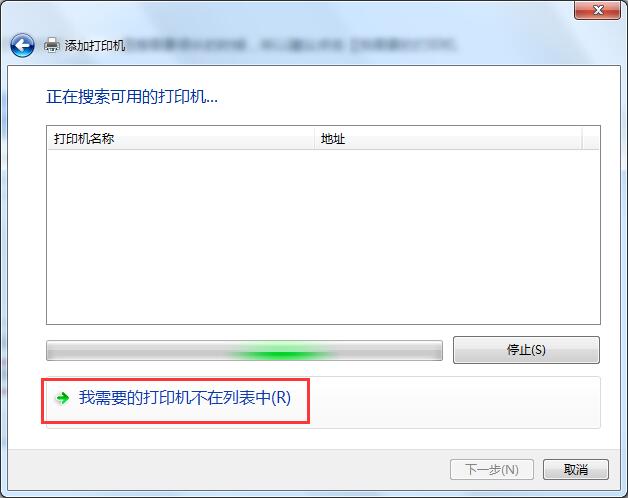
6.点击“使用TCP/IP地址或主机名添加打印机”。
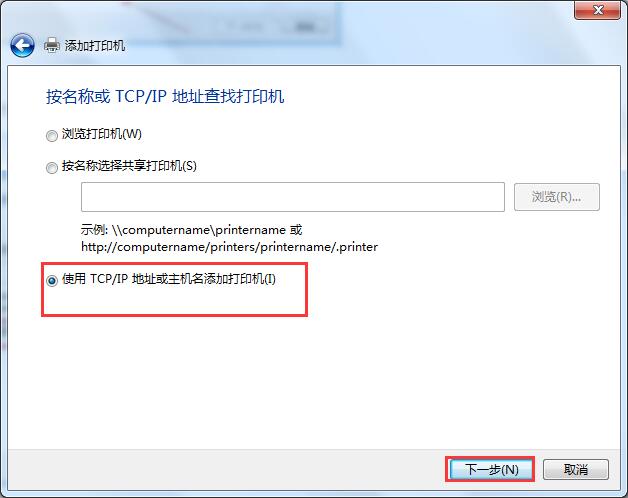
7.输入打印机主机名或IP地址后点击下一步。
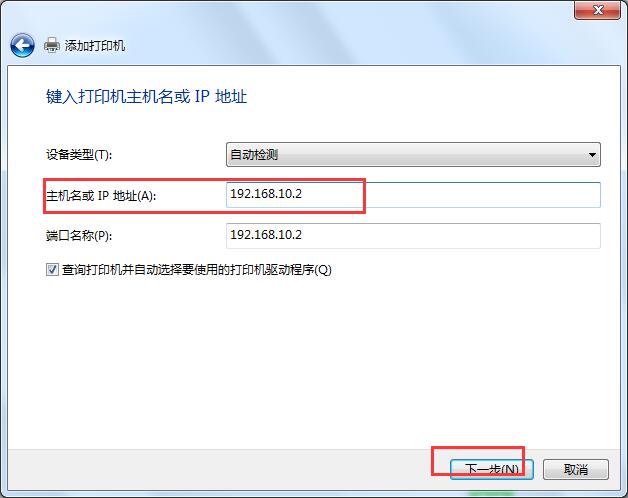
8.在需要额外端口信息窗口,使用默认进入下一步。
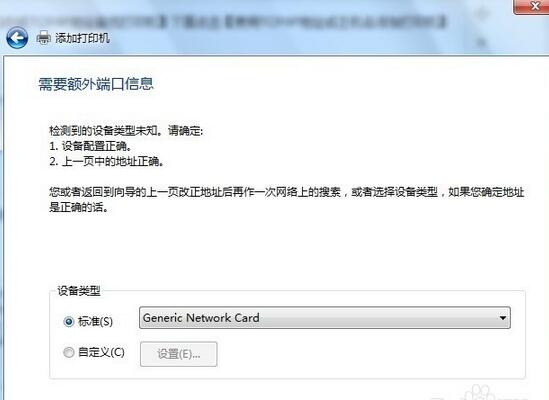
9. 安装打印机驱动,使用从磁盘安装找到你的设备驱动所在的位置。
10. 确定驱动无误点击下一步。
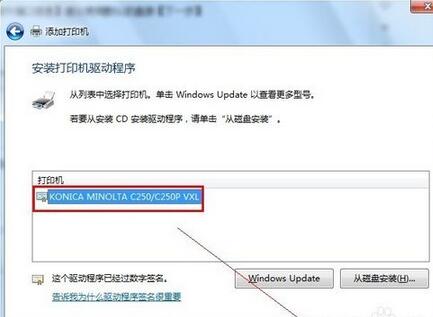
11.打印机的名称可以改也可以不改。
12.正在安装打印机驱动。
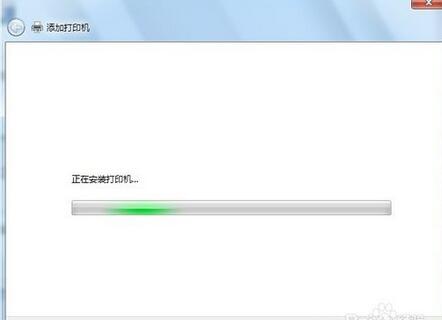
13.安装好打印机驱动以后会提示是否共享该打印机,选择不共享。
14.驱动安装成功以后,建议点击“打印测试页”,测试是否正常打印并无乱码。
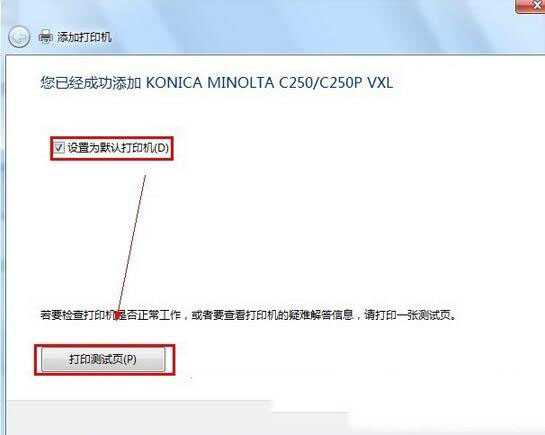
15.打开文档点击打印,就会出现如图的打印机了。
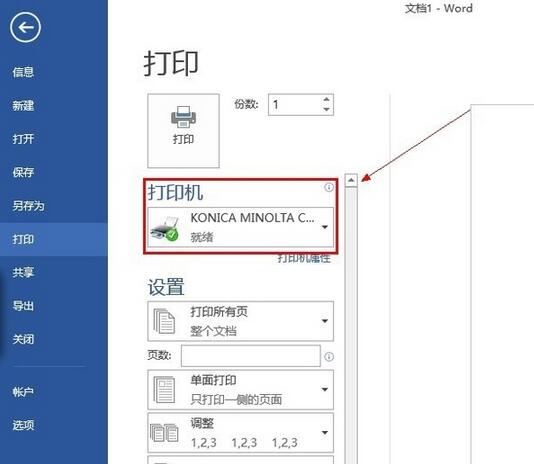
以上就是添加网络打印机的操作方法,虽然步骤繁琐了些,但大家只需按照上述方法一步步操作,就会顺利完成安装了,有兴趣的朋友不妨试一试。
上一篇:远程桌面连接不上如何解决
下一篇:加载dll找不到入口点如何解决
推荐阅读
"win10系统亮度调节无效解决方法介绍"
- win10系统没有亮度调节解决方法介绍 2022-08-07
- win10系统关闭windows安全警报操作方法介绍 2022-08-06
- win10系统无法取消屏保解决方法介绍 2022-08-05
- win10系统创建家庭组操作方法介绍 2022-08-03
win10系统音频服务未响应解决方法介绍
- win10系统卸载语言包操作方法介绍 2022-08-01
- win10怎么还原系统 2022-07-31
- win10系统蓝屏代码0x00000001解决方法介绍 2022-07-31
- win10系统安装蓝牙驱动操作方法介绍 2022-07-29
老白菜下载
更多-
 老白菜怎样一键制作u盘启动盘
老白菜怎样一键制作u盘启动盘软件大小:358 MB
-
 老白菜超级u盘启动制作工具UEFI版7.3下载
老白菜超级u盘启动制作工具UEFI版7.3下载软件大小:490 MB
-
 老白菜一键u盘装ghost XP系统详细图文教程
老白菜一键u盘装ghost XP系统详细图文教程软件大小:358 MB
-
 老白菜装机工具在线安装工具下载
老白菜装机工具在线安装工具下载软件大小:3.03 MB










